Specialiųjų simbolių įterpimas į Word 2010
Kartais gali prireikti įterpti neįprastą simbolį į Word 2010 dokumentą. Perskaitykite, kaip lengvai tai padaryti su mūsų patarimais ir simbolių sąrašu.
Kai beprotiškai kuriate tekstą programoje „Word 2013“, pirštai energingai spaudžia klaviatūros mygtukus, galite pastebėti keletą dalykų, vykstančių ekrane. Galite pamatyti dėmių. Galite matyti linijas ir langelius. Jūs netgi galite pamatyti žaibą! Visa tai yra šalutinis spausdinimo Word poveikis. Jie visiškai normalūs.
Priežastis, kodėl tai yra būsenos juosta, yra ta, kad ji gali parodyti dokumento būseną ir atnaujinant informaciją, kai vedate tekstą.

Rodomos informacijos tipas ir rodomos informacijos kiekis priklauso nuo to, kaip sukonfigūravote „Word“.
Norėdami geriau matyti būsenos juostą, kai renkate tekstą ekranine klaviatūra, palieskite paraštėje rodomą mygtuką Keisti klaviatūrą. Palietus mygtuką, būsenos juosta pašoka aukštyn virš klaviatūros.
„Word“ stengiasi parodyti, kur baigiasi vienas puslapis, o prasideda kitas. Ši funkcija yra naudingiausia, nes dažnai norima, kad elementai būtų viename puslapyje, o gal žmonės tiesiog nori žinoti, kada jų rašomas tekstas perkeliamas iš vieno puslapio į kitą.
Būsenos juosta padeda sužinoti, kuriame puslapyje dirbate. Pavyzdžiui, puslapio numerio indikatorius pasikeičia nuo 6 iki 7, kai pradedate naują puslapį. Word taip pat grafiškai parodo, kur vienas puslapis baigiasi, o kitas prasideda.
Spausdinimo išdėstymo rodinyje, kuriuo Word paprastai rodomas jūsų dokumentas, matote virtualius puslapius ir tarpą tarp jų.
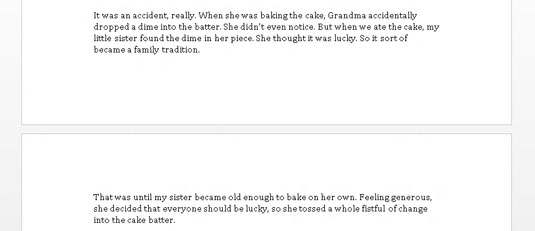
Tekstas, esantis virš eterinės tuštumos, yra viename puslapyje, o tekstas po tuštuma yra kitame puslapyje. Taip, tai atrodo kaip tikri popieriaus lapai.
„Word“ puslapių lūžiai rodomi tik spausdinimo maketo ir juodraščio rodiniuose. Juodraščio rodinyje puslapio lūžis rodomas kaip taškų linija, einanti per ekraną.
Galite pakeisti tarpą tarp puslapių spausdinimo maketo rodinyje. Nukreipkite pelę į tarpą. Kai pasikeičia pelės žymeklis, kaip parodyta paraštėje, dukart spustelėkite, kad uždarytumėte arba atidarytumėte tarpą.
Neverskite puslapio pertraukos paspausdami klavišą Enter gazilijonus kartų. Tu pasigailėsi.
Įvairių dokumentų antraščių kairėje galite matyti mažytį trikampį. Šie trikampiai leidžia išplėsti arba sutraukti visą tekstą antraštės skiltyje. Spustelėkite vieną kartą, kad sutrauktumėte tekstą; spustelėkite dar kartą, kad jį išplėstumėte.
Nėra jokios priežasties nerimauti, jei tarp įvedamo teksto matote dėmių arba taškų, pvz.,
Tai gali būti labai erzina.¶
Tai, ką matote, yra nespausdinami simboliai. „Word“ naudoja įvairius simbolius, kad pavaizduotų dalykus, kurių paprastai nematote: tarpai, skirtukai, klavišas „Enter“ ir kt.
Norėdami įjungti arba išjungti šiuos elementus, pastraipų grupės skirtuke Pagrindinis spustelėkite mygtuką Rodyti / slėpti. Spustelėkite vieną kartą, kad būtų rodomi nevykėliai; spustelėkite dar kartą, kad juos paslėptumėte.
Komandos Rodyti/slėpti spartusis klavišas yra Ctrl+Shift+8.
Kam nerimauti demonstruojant nevykusius? Kartais naudinga patikrinti, kas vyksta su formatavimu, vizualiai rasti paklydusius skirtukus arba rasti, pavyzdžiui, trūkstamas pastraipas. („ WordPerfect“ vartotojai: tai taip arti, kaip galite pasiekti „Word“ komandą Atskleisti kodus.)
Pabraukti tekstą programoje „Word“ sunku; Tačiau kartais „Word“ gali šiek tiek pabraukti ir pridėti keistos spalvos tekstą.
Raudonas zigzagas: „Word“ rašybos klaidos pabrauktos raudonais zigzagais.
Mėlynas zigzagas: gramatinės ir žodžių pasirinkimo klaidos pažymėtos specialiu mėlynu zigzagu. Mėlynai pabrauktas tekstas greičiausiai nėra geriausias pasirinkimas.
Mėlyni pabraukimai: Word mandagiai paryškina tinklalapių adresus, naudodamas mėlyną pabrauktą tekstą dokumente. Norėdami apsilankyti tinklalapyje, galite paspausti Ctrl + spustelėti mėlynai pabrauktą tekstą.
Raudonos linijos: galite matyti raudonas linijas paraštėje, apačioje arba tekste. Jei taip, tai reiškia, kad naudojate Word funkciją Track Changes. Tai gali išvesti iš proto, kai nežinai, kas vyksta.
Kartais gali prireikti įterpti neįprastą simbolį į Word 2010 dokumentą. Perskaitykite, kaip lengvai tai padaryti su mūsų patarimais ir simbolių sąrašu.
„Excel 2010“ naudoja septynias logines funkcijas – IR, FALSE, IF, IFERROR, NOT, OR ir TRUE. Sužinokite, kaip naudoti šias funkcijas efektyviai.
Sužinokite, kaip paslėpti ir atskleisti stulpelius bei eilutes programoje „Excel 2016“. Šis patarimas padės sutaupyti laiko ir organizuoti savo darbalapius.
Išsamus vadovas, kaip apskaičiuoti slankiuosius vidurkius „Excel“ programoje, skirtas duomenų analizei ir orų prognozėms.
Sužinokite, kaip efektyviai nukopijuoti formules Excel 2016 programoje naudojant automatinio pildymo funkciją, kad pagreitintumėte darbo eigą.
Galite pabrėžti pasirinktus langelius „Excel 2010“ darbalapyje pakeisdami užpildymo spalvą arba pritaikydami ląstelėms šabloną ar gradiento efektą.
Dirbdami su laiko kortelėmis ir planuodami programą „Excel“, dažnai pravartu lengvai nustatyti bet kokias datas, kurios patenka į savaitgalius. Šiame straipsnyje pateikiami žingsniai, kaip naudoti sąlyginį formatavimą.
Sužinokite, kaip sukurti diagramas „Word“, „Excel“ ir „PowerPoint“ programose „Office 365“. Daugiau informacijos rasite LuckyTemplates.com.
„Excel“ suvestinės lentelės leidžia kurti <strong>pasirinktinius skaičiavimus</strong>, įtraukiant daug pusiau standartinių skaičiavimų. Šiame straipsnyje pateiksiu detalius nurodymus, kaip efektyviai naudoti šią funkciją.
Nesvarbu, ar dievinate, ar nekenčiate Word gebėjimo išjuokti jūsų kalbos gebėjimus, jūs turite galutinį sprendimą. Yra daug nustatymų ir parinkčių, leidžiančių valdyti „Word“ rašybos ir gramatikos tikrinimo įrankius.





